Anderen sms'en zonder oude emoji's lijkt saai, toch? Zowel iOS als Android verbeteren de schattige "smiley" -emoticons die beschikbaar zijn voor hun gebruikers, terwijl Android de laatste tijd een beetje emoji's maakte dan iOS. Maar dat betekent niet dat je geen toegang hebt tot emoji voor Android.
Hoe emoji's op Android in te schakelen? Hoe iPhone-emoji's op Android te krijgen? Dit artikel is voor u opgesteld op hoe emoji's op Android in te schakelen en hoe je iPhone-emoji's op Android kunt krijgen.
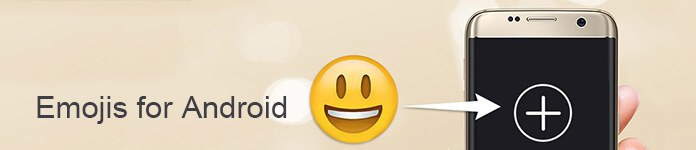
Android-gebruikers kunnen veel manieren vinden om emoji's op Android te krijgen. Voor Android 4.1 en hogere versies zijn de meeste smartphones in eerste instantie geïnstalleerd met een emoji-add-on, waardoor gebruikers de "smiley" -emoticons kunnen gebruiken op alle telefoontekst die wordt gearchiveerd om anderen een bericht te sturen of te e-mailen.
Stap 1Controleer of je Android-telefoon emoji kan lezen en toevoegen
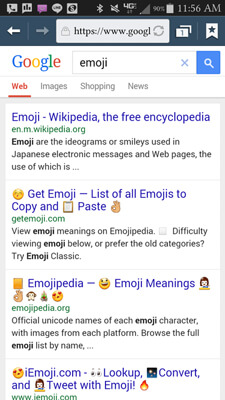
Als u niet zeker weet of uw apparaat Emoji's ondersteunt of niet, kunt u eenvoudig de webbrowser starten en "emoji" invoeren. Als je Android-telefoon emoji's kan ondersteunen en lezen, kun je een aantal smileygezichten zien in het zoekresultaat.
Stap 2Schakel het emoji-toetsenbord in op Android
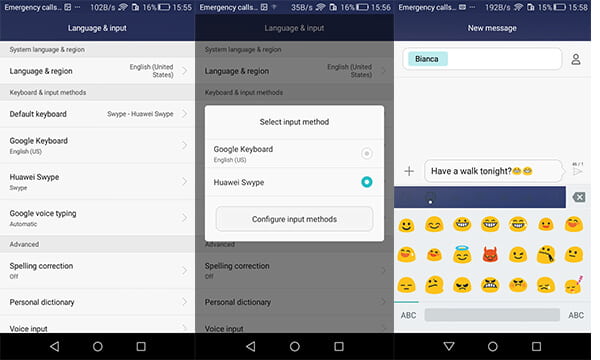
Uw standaardtoetsenbord bevat mogelijk geen emoji's, ook al ondersteunt uw Android emoji's. Hoe kun je het emoji-toetsenbord inschakelen? Voor Android 4.4 en latere versies hebben veel Android-smartphones het standaard Google-toetsenbord, dat emoji-functies heeft. Ga naar "Instellingen"> "Taal en invoer"> "Standaardtoetsenbord"> "Google-toetsenbord".

Sommige goede of grappige emoji's kunnen je helpen om beter te communiceren met je familie of vrienden. Dit deel introduceert je met 3 geweldige emoji-apps voor Android om je meer emoji's te bieden om te gebruiken.
https://play.google.com/store/apps/details?id=com.bitstrips.imoji
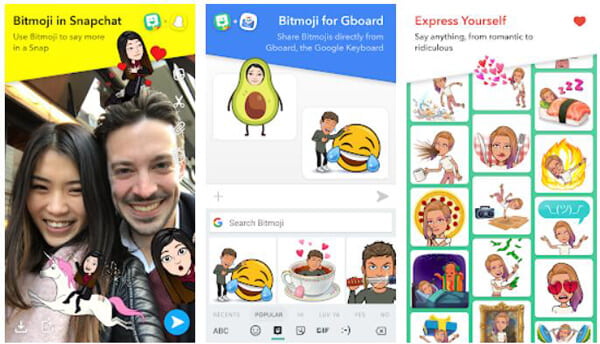
Als je je eigen persoonlijke emoji's wilt maken, dit Bitmoji app kan een goede keuze voor u zijn. Met deze Android-emoji-app kun je je digitale avatar en grappige emoji's maken. Het werkt goed met veel sociale apps zoals Snapchat, Facebook Messenger en meer. Er worden veel stickers aangeboden om je te helpen emoji's te maken die je echt leuk vindt.
https://play.google.com/store/apps/details?id=com.simejikeyboard
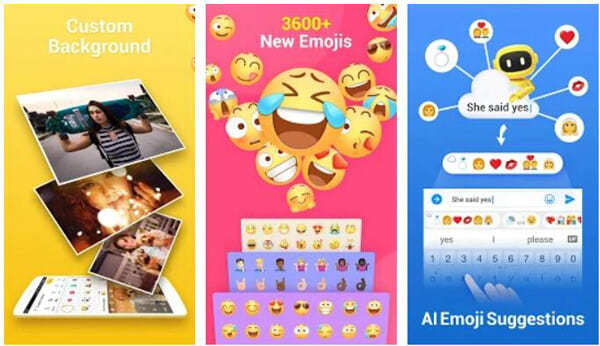
Facemoji Emoji-toetsenbord is meer dan alleen een eenvoudige emoji-app voor Android. Het bevat ook veel emoticons, GIF's, stickers erop. Er zijn meer dan 3600 emoji's waaruit u kunt kiezen. Bovendien kan dit Facemoji Emoji-toetsenbord je helpen om chats op Facebook, Twitter, Instagram, WhatsApp en meer gemakkelijk op te fleuren.
https://play.google.com/store/apps/details?id=com.smart.color.phone.emoji
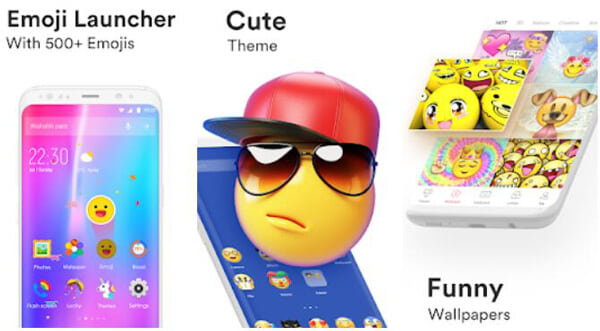
Emoji-opstartprogramma is een zeer populaire Android-emoji-app waarmee je snel nieuwe emoji-stijlen kunt krijgen. Veel populaire emoji's en stickers, thema's, HD-achtergronden en belschermthema's zijn voor u beschikbaar. Je kunt eenvoudig schattige emoji's en GIF's delen met je vrienden. Bovendien kunt u gemakkelijk veel 3D-overgangseffecten krijgen.
Emoji's zien er anders uit tussen verschillende telefoons. Wanneer je de methode in deel 1 gebruikt, zul je zeker ontdekken dat de smiley-emoticons niet hetzelfde zijn als iPhone-emoji's. Wil je iPhone-emoji's op Android krijgen? Hoe kun je iPhone-emoji's op je Android-telefoon krijgen? Blijf lezen.
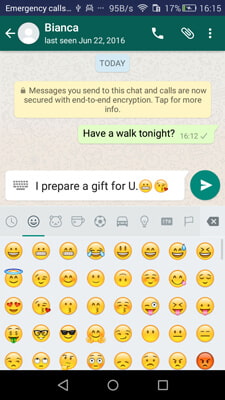
Eigenlijk kun je iPhone-emoji's eenvoudig op je Android-telefoon krijgen door WhatsApp te installeren, de alomtegenwoordige berichtentoepassing die hetzelfde emoji-toetsenbord gebruikt, of je nu een iPhone- of Android-telefoon gebruikt. Met andere woorden, je kunt de iPhone-emoji's op een Android-telefoon gebruiken via WhatsApp.
Er is geen speciale installatie of rooting nodig, u downloadt en installeert gewoon WhatsApp voor Android van Google Play. Het WhatsApp-emoji-toetsenbord kan echter niet worden toegepast in andere berichten-apps, dus je krijgt gegarandeerd iPhone-emoji's op Android WhatsApp.

Eigenlijk kun je je telefoon rooten om iPhone-emoji's op je Android te krijgen, waarvoor je wat technische knowhow nodig hebt. Maar dit is misschien wel de complete manier om emoji's in iOS-stijl op een Android-telefoon te krijgen. Deze methode lijkt een beetje riskant. Er is een potentieel risico wanneer u de systeemgegevens begint te verpesten en uw Android-telefoon root.
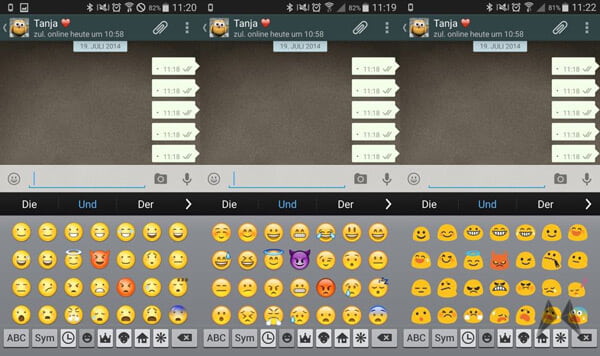
Nadat je het apparaat hebt kunnen rooten, kun je Emoji Switcher downloaden en installeren, een Emoji-app die de plaats kan innemen van de standaard Android-emoji-ontwerpen met iOS-emoji's. Zodra u Emoji Switcher start, herkent het snel de emoji's die u gebruikt en kunt u vervolgens de nieuwe uit het menu kiezen.
Wil je je Android-telefoon niet rooten om iOS-emoji's te krijgen? Als u een Samsung- of HTC-smartphone gebruikt, kan FlipFonet 3 uw keuze zijn. FlipFont 3 is zo'n applicatie in de Google Play Store waarmee je toegang hebt tot iPhone-emoji's op Samsung en HTC in plaats van te rooten.
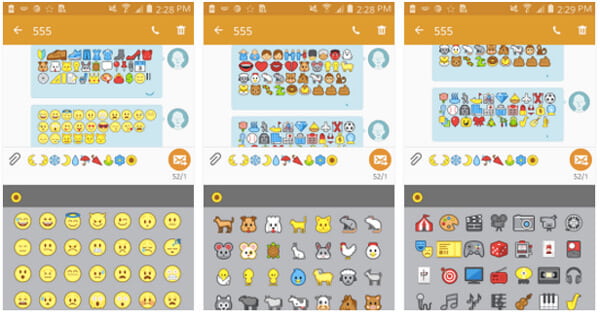
Stap 1Download en installeer eerst de FlipFont 3-applicatie vanuit de Google Lay Store.
Stap 2Voor Samsung-gebruikers: ga naar "Instellingen"> "Weergave"> "Lettertypen". Voor HTC-gebruikers: ga naar "Instellingen"> "Beeldscherm en gebaren".
Stap 3Kies Emoji Font 3 en tik op "Gereed". Emoji Font 3 is in feite een lettertypetoepassing en emoji's maken er deel van uit. Het heeft echter niet alleen veel verschil met het originele en het is nauwelijks merkbaar. Als u het veranderende effect in het lettertype wilt minimaliseren, kunt u altijd de lettergrootte verkleinen.
Stap 4Open nu je toetsenbord in elke applicatie en gebruik de iOS-emoji's op Android. je zult zien dat de emoji's die je gebruikt iOS-emoji-achtig zijn.
Deze methode heeft geen ingewikkeld rootproces nodig en je kunt erin slagen om Samsung / HTC-emoji's te veranderen met emoji's in iPhone-stijl.
In dit artikel bespreken we voornamelijk hoe emoji's voor Android kunnen worden ingeschakeld en hoe je iPhone-emoji's op Android kunt krijgen. Zijn deze tips logisch voor jou? Lees trouwens hier als je geïnteresseerd bent hoe emoji-toetsenbord aan de iPhone toe te voegen.